Vị trí của tôi: Xác định vị trí hiện tại của tôi trên bản đồ
Vị trí của tôi: Xác định vị trí hiện tại của tôi trên bản đồ
Vị trí của tôi trên bản đồ là thông tin quan trọng giúp bạn định vị mình nhanh chóng và chính xác. Với những công cụ như Google Maps, Zalo và Messenger, việc xác định vị trí hiện tại của tôi trở nên dễ dàng hơn bao giờ hết. Khám phá cách làm ngay trong bài viết này để không bỏ lỡ những mẹo hữu ích!
Vị trí của tôi: Xác định vị trí hiện tại của tôi trên Google Maps
Google Maps là công cụ giúp xác định vị trí của tôi chính xác và nhanh chóng. Dù sử dụng điện thoại hay máy tính, bạn đều có thể tìm thấy vị trí hiện tại chỉ với vài thao tác đơn giản. Dưới đây là cách xác định vị trí hiện tại của tôi trên Google Maps theo từng thiết bị.
Xác định vị trí hiện tại của tôi trên Google Maps Android
Xác định vị trí hiện tại của tôi trên bản đồ Google Maps trên điện thoại Android rất dễ dàng. Dưới đây là các bước định vị vị trí của tôi trên Google Maps Android:
Bước 1: Mở Google Maps trên điện thoại Android.
Bước 2: Khi mở ứng dụng lần đầu, bạn sẽ thấy yêu cầu cấp quyền truy cập vị trí. Chọn OK để tiếp tục.
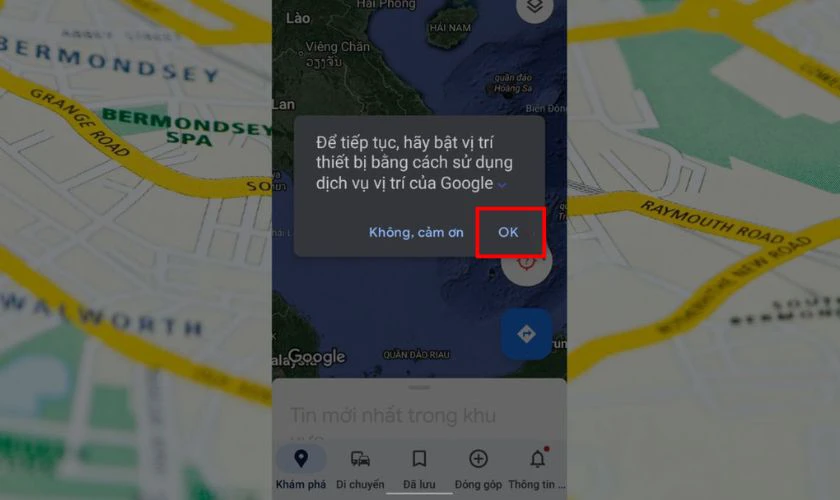
Google Maps xác định và hiển thị vị trí của tôi trên bản đồ với biểu tượng mũi tên xanh. Nếu không thấy vị trí chính xác, vào Cài đặt > Chọn Ứng dụng > Chọn Google Maps > Chọn Vị trí. Sau đó, chọn Luôn luôn để đảm bảo ứng dụng có quyền truy cập liên tục.
Xác định vị trí hiện tại của tôi trên Google Maps iOS
Trên iPhone hoặc iPad, Google Maps giúp xác định vị trí của tôi một cách nhanh chóng. Dưới đây là hướng dẫn chi tiết cách xem bản đồ vị trí của tôi trên Google Map iOS:
Bước 1: Mở Google Maps trên thiết bị iOS.
Bước 2: Khi mở ứng dụng lần đầu bạn sẽ thấy yêu cầu cấp quyền truy cập vị trí. Hãy chọn Cho phép khi dùng ứng dụng (Allow While Using App) để đảm bảo hoạt động chính xác.
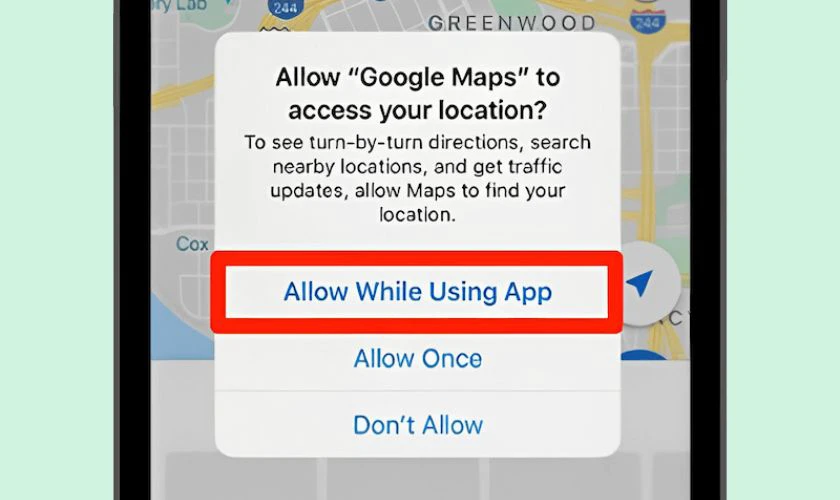
Bước 3: Google Maps sẽ hiển thị vị trí của tôi bằng chấm màu xanh dương trên bản đồ.
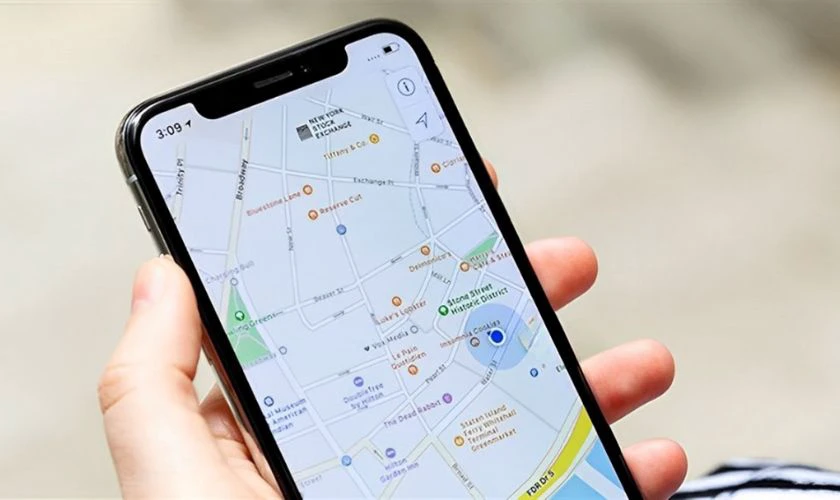
Bước 4: Nếu không thấy, hãy nhấn vào biểu tượng Vị trí của bạn ở góc dưới bên phải để hiển thị vị trí hiện tại.
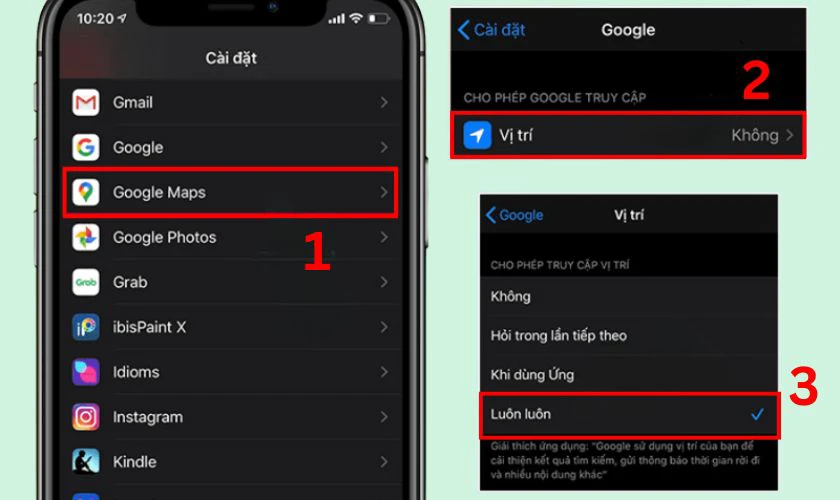
Thực hiện theo các bước trên, bạn sẽ dễ dàng xác định vị trí của mình trên Google Maps iOS.
Xác định vị trí hiện tại của tôi trên Google Maps bằng máy tính
Bạn có thể xác định vị trí của tôi trên Google Maps bằng máy tính một cách đơn giản. Dưới đây là hướng dẫn cách xem vị trí hiện tại của tôi đang ở trên Google Maps máy tính:
Bước 1: Mở trình duyệt web như Google Chrome, Cốc Cốc, Firefox trên máy tính. Nhập maps.google.com vào thanh địa chỉ và nhấn Enter để truy cập Google Maps.
Bước 2: Google Maps sẽ tự động xác định vị trí của tôi dựa trên địa chỉ IP hoặc dịch vụ định vị trên máy tính.
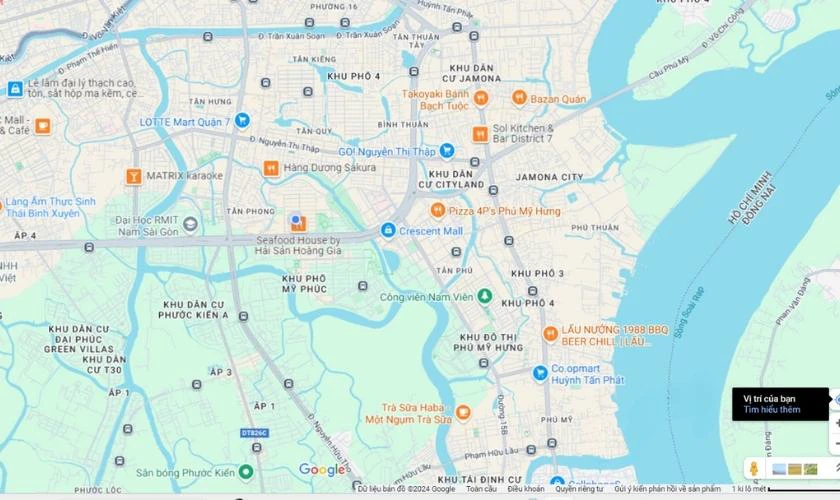
Nếu chưa thấy vị trí, nhấn vào biểu tượng Vị trí của bạn ở góc dưới cùng bên phải. Nếu trình duyệt yêu cầu quyền truy cập vị trí, hãy chọn Cho phép để Google Maps hiển thị vị trí chính xác hơn.
Dù là thiết bị nào Google Maps đều giúp xác định vị trí của tôi nhanh chóng và chính xác. Hãy đảm bảo cấp quyền truy cập vị trí để có trải nghiệm tốt nhất!
Chia sẻ vị trí của tôi đang ở trên Instagram
Instagram cho phép chia sẻ vị trí của tôi đang ở khi đăng bài viết. Dưới đây là cách chia sẻ vị trí của tôi đang ở trên Instagram:
Bước 1: Mở ứng dụng Instagram trên điện thoại và đăng nhập tài khoản.
Bước 2: Nhấn vào biểu tượng dấu cộng (+) ở thanh công cụ để tạo bài viết mới. Chọn ảnh từ thư viện hoặc chụp ảnh mới, sau đó nhấn Tiếp để tiếp tục.
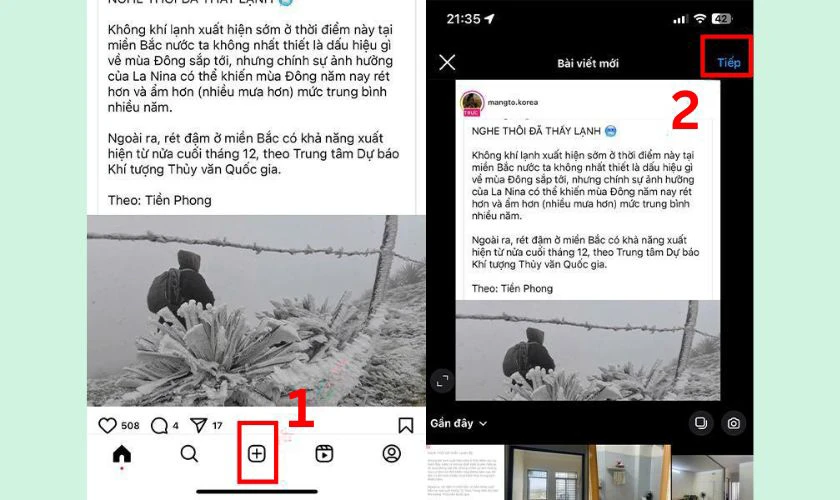
Bước 3: Chọn Thêm vị trí > Chọn địa điểm từ danh sách hoặc tìm kiếm vị trí cụ thể.
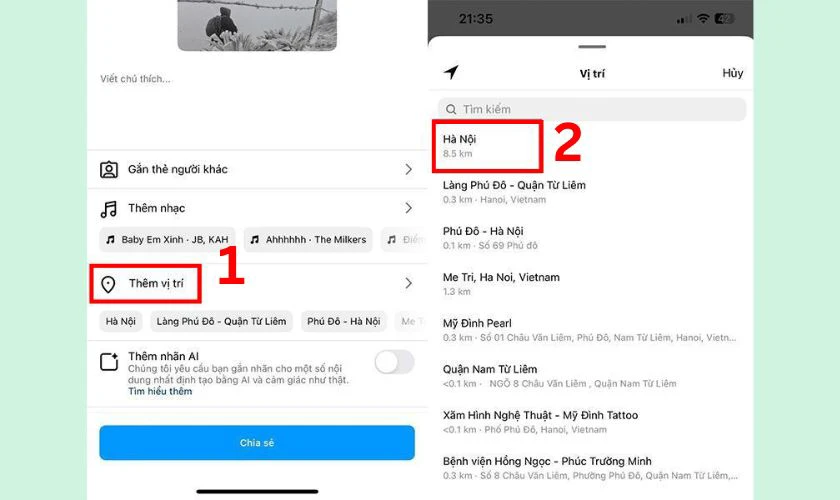
Bước 4: Kiểm tra lại bài đăng, thêm chú thích nếu cần, rồi nhấn Chia sẻ để hoàn tất.
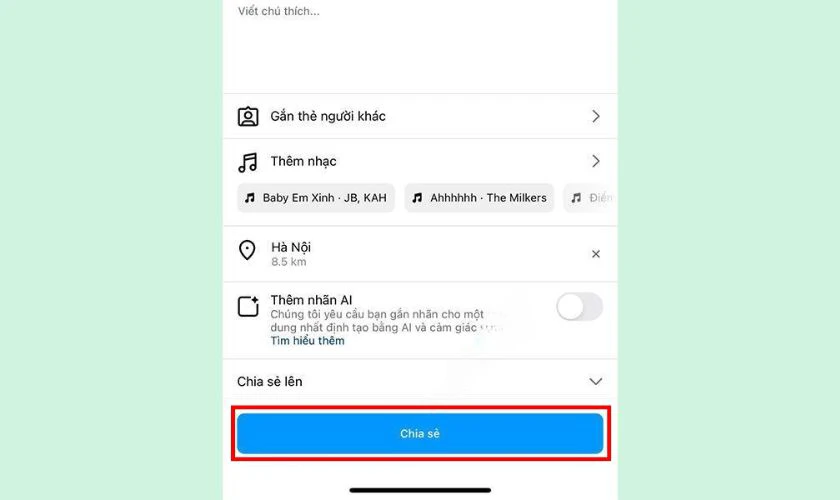
Với các bước trên, bạn có thể chia sẻ vị trí của tôi trên Instagram cùng bài viết của mình.
Định vị vị trí của tôi trên Messenger
Messenger hỗ trợ chia sẻ vị trí của tôi trong cuộc trò chuyện, giúp bạn bè dễ dàng biết vị trí hiện tại. Dưới đây là hướng dẫn định vị vị trí của mình trên Messenger:
Bước 1: Mở ứng dụng Messenger và vào cuộc trò chuyện với người muốn chia sẻ vị trí.
Bước 2: Nhấn vào biểu tượng dấu cộng (+) trên iOS hoặc biểu tượng bốn dấu chấm trên Android, sau đó chọn Vị trí (Location).
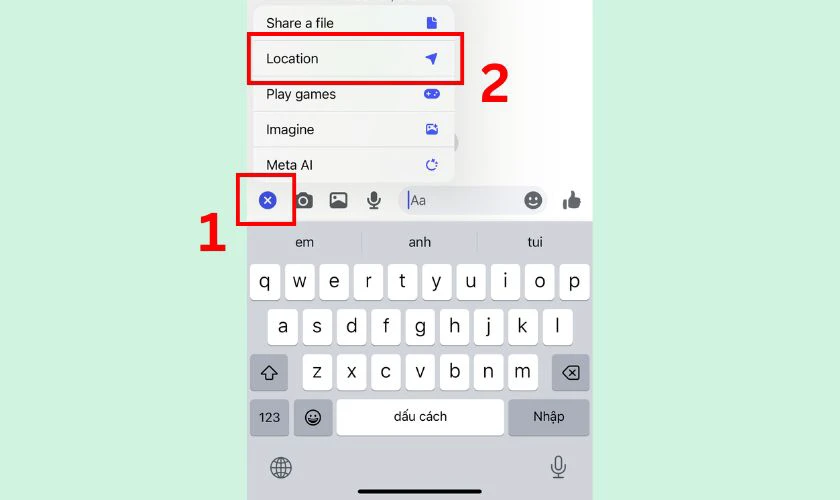
Bước 3: Cho phép truy cập vị trí > Chọn Bắt đầu chia sẻ vị trí trực tiếp (Start sharing live location) để gửi vị trí của tôi.
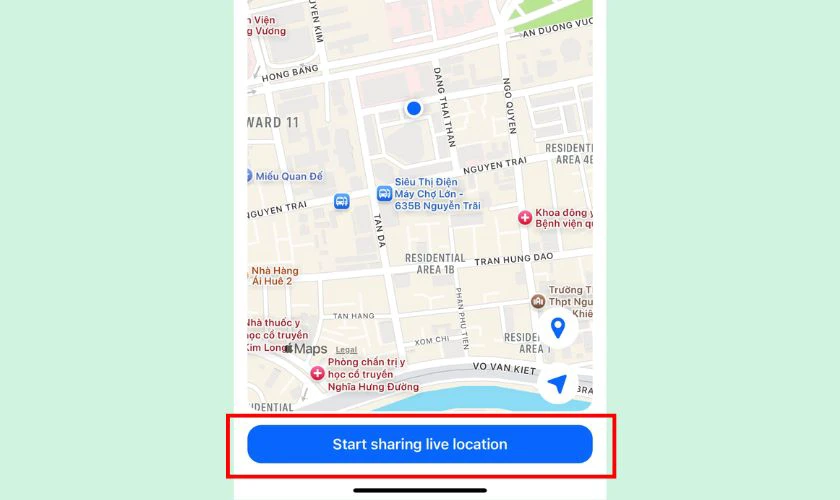
Với các bước trên, bạn có thể chia sẻ vị trí hiện tại trên Messenger một cách nhanh chóng.
Xác định vị trí hiện tại của tôi trên Zalo
Zalo hỗ trợ xác định vị trí của tôi và chia sẻ chỉ với vài thao tác đơn giản. Dưới đây là hướng dẫn chi tiết cách xác định vị trí hiện tại của tôi trên Zalo:
Bước 1: Mở ứng dụng Zalo, vào cuộc trò chuyện với người muốn chia sẻ vị trí. Nhấn vào biểu tượng ba chấm rồi chọn Vị trí.
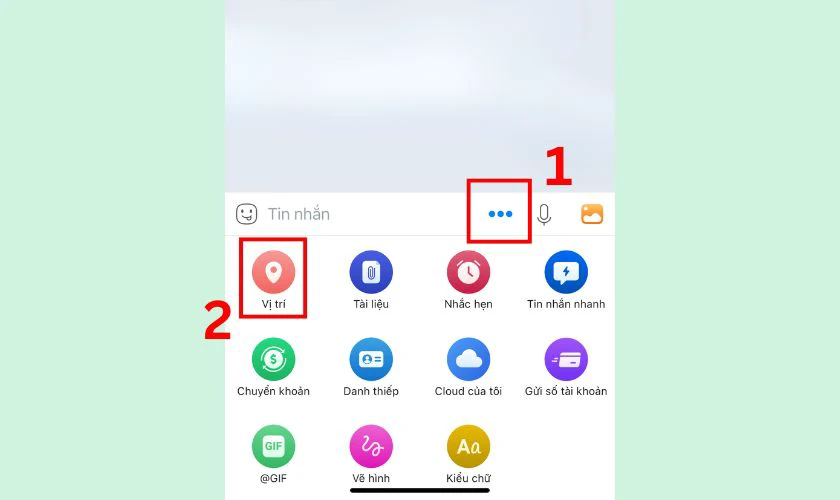
Bước 2: Chọn Gửi vị trí hiện tại của bạn nếu muốn gửi ngay vị trí chính xác. Nếu cần chia sẻ vị trí theo thời gian thực, chọn Chia sẻ hành trình trực tiếp và chọn Gửi.
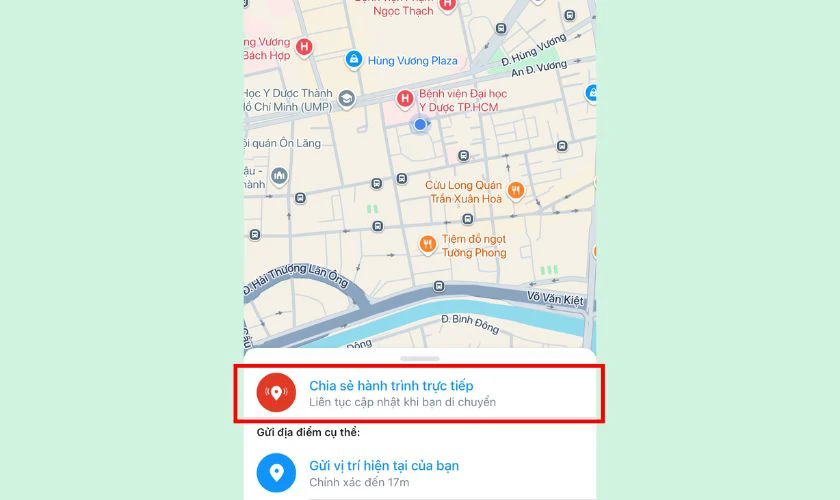
Chỉ với vài bước đơn giản, bạn có thể xác định và gửi vị trí hiện tại trên Zalo.
Tại sao phải biết cách xác định vị trí của tôi đang ở?
Biết cách xác định vị trí của tôi không chỉ giúp di chuyển thuận tiện mà còn hỗ trợ nhiều hoạt động trong cuộc sống hàng ngày. Dưới đây là những lý do bạn nên biết vị trí của mình:
- Hỗ trợ chỉ đường: Các ứng dụng như Google Maps, Apple Maps giúp tìm đường đi nhanh chóng từ vị trí hiện tại đến điểm đến mong muốn.
- Tìm kiếm dịch vụ xung quanh: Dễ dàng tra cứu nhà hàng, khách sạn, cây ATM, cây xăng gần nhất mà không mất nhiều thời gian.
- Chia sẻ vị trí: Giúp bạn bè, người thân dễ dàng tìm thấy nhau khi cần gặp mặt hoặc hỗ trợ trong tình huống khẩn cấp.
- Hỗ trợ giao hàng: Các ứng dụng giao đồ ăn, vận chuyển xác định chính xác vị trí của tôi để giao đơn nhanh chóng.
- Khám phá địa điểm: Tìm thông tin chi tiết về địa điểm gần đó như đánh giá, hình ảnh, giờ mở cửa,... một cách dễ dàng.
- Dự báo thời tiết: Ứng dụng thời tiết sử dụng vị trí để cung cấp thông tin nhiệt độ, mưa, gió chính xác theo khu vực bạn đang ở.
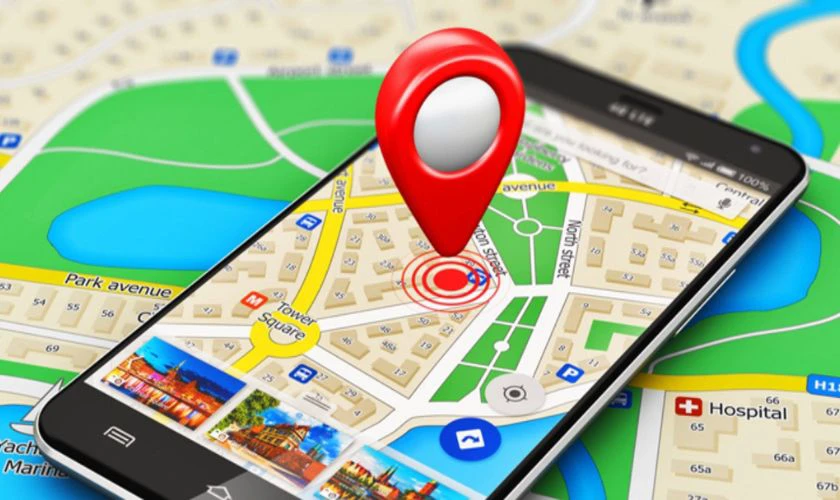
Việc nắm rõ cách xác định vị trí hiện tại giúp tận dụng tối đa các tiện ích công nghệ và nâng cao trải nghiệm hàng ngày.
Lưu ý khi sử dụng định vị vị trí của tôi
Khi sử dụng tính năng định vị, cần lưu ý một số điểm quan trọng để đảm bảo an toàn và tối ưu trải nghiệm. Dưới đây là những điều cần ghi nhớ khi định vị vị trí của mình:
- Bảo mật thông tin cá nhân: Không chia sẻ vị trí công khai trên mạng xã hội hoặc với người lạ để tránh rủi ro về quyền riêng tư.
- Kiểm soát quyền truy cập: Chỉ cấp quyền định vị cho những ứng dụng đáng tin cậy và giới hạn quyền truy cập khi không cần thiết.
- Tiết kiệm pin: Bật định vị liên tục có thể làm hao pin nhanh. Khi không sử dụng, hãy tắt GPS hoặc chọn chế độ chỉ định vị khi cần.
- Cập nhật dữ liệu bản đồ: Đảm bảo Google Maps hoặc các ứng dụng định vị luôn được cập nhật để có thông tin chính xác nhất.
- Sử dụng kết nối ổn định: Mạng Wi-Fi hoặc 4G/5G tốt giúp định vị chính xác hơn, tránh sai lệch vị trí.
- Chia sẻ vị trí khi cần thiết: Chỉ chia sẻ vị trí với người thân, bạn bè hoặc trong tình huống khẩn cấp để đảm bảo an toàn.
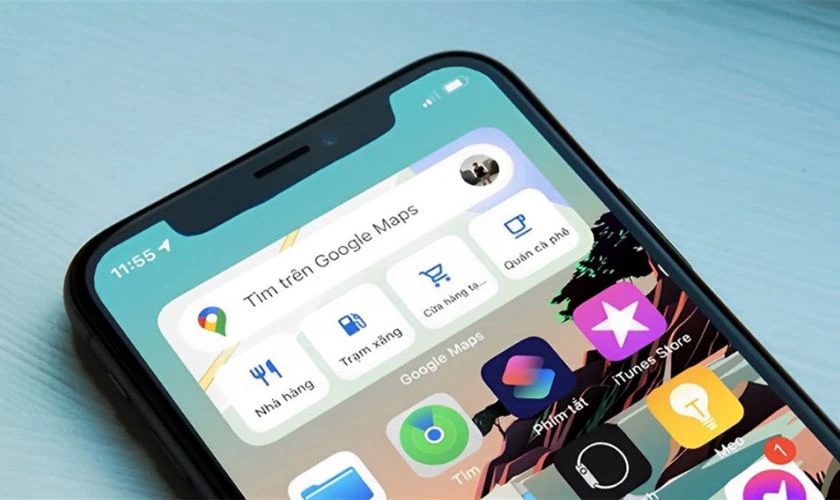
Những lưu ý này giúp sử dụng tính năng định vị vị trí của tôi hiệu quả và an toàn hơn.
Câu hỏi liên quan đến xác định vị trí hiện tại của tôi
Khi sử dụng tính năng định vị, nhiều người gặp phải các vấn đề như sai lệch vị trí hay lo ngại quyền riêng tư. Dưới đây là những câu hỏi phổ biến liên quan đến vị trí của tôi, giúp bạn hiểu rõ hơn và khắc phục nhanh chóng khi cần.
Tại sao định vị vị trí của tôi không đúng?
Định vị có thể sai lệch do tín hiệu GPS yếu, mạng di động kém hoặc lỗi hệ thống. Nếu đang ở trong nhà, tầng hầm hoặc khu vực nhiều vật cản, tín hiệu GPS sẽ không ổn định. Để khắc phục, bật Wi-Fi, kiểm tra cài đặt định vị và cập nhật ứng dụng bản đồ mới nhất.
Chia sẻ vị trí của tôi đang ở có an toàn không?
Việc chia sẻ vị trí an toàn nếu thực hiện đúng cách. Chỉ nên chia sẻ với người thân, bạn bè hoặc trong trường hợp cần thiết. Hạn chế chia sẻ công khai trên mạng xã hội để tránh rủi ro. Ngoài ra, tính năng chia sẻ trong thời gian giới hạn giúp kiểm soát quyền riêng tư tốt hơn.
Có cách xác định vị trí hiện tại của tôi trên bản đồ nào khác?
Ngoài Google Maps, có thể dùng Apple Maps, Here WeGo hoặc ứng dụng bản đồ mặc định trên thiết bị. Một số dịch vụ như Find My iPhone, Find My Device giúp xác định vị trí thiết bị khi thất lạc. Nếu không có kết nối internet, có thể sử dụng bản đồ ngoại tuyến hoặc GPS cầm tay để xác định vị trí.
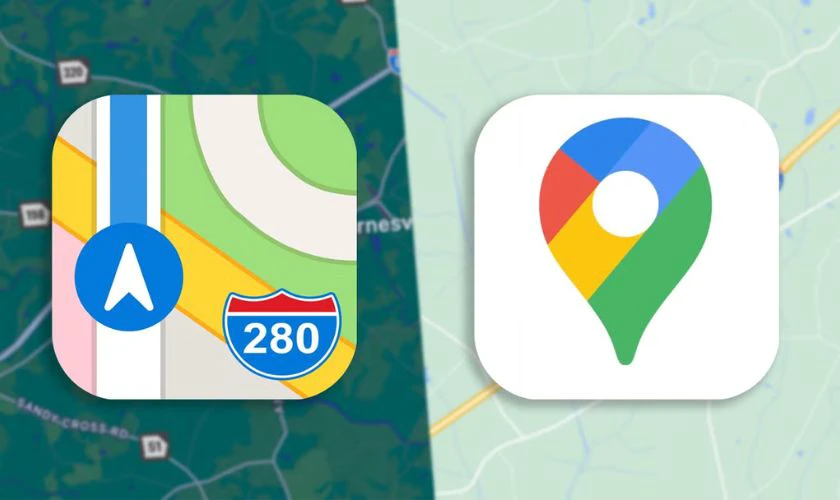
Việc xác định vị trí của tôi đôi khi gặp lỗi hoặc gây lo ngại về quyền riêng tư. Hiểu rõ nguyên nhân và cách khắc phục giúp sử dụng tính năng định vị hiệu quả, an toàn hơn.
Kết luận
Bài viết đã hướng dẫn cách xác định vị trí của tôi trên Google Maps, Messenger, Zalo và Instagram. Đồng thời, các lưu ý quan trọng giúp sử dụng tính năng này an toàn, hiệu quả. Để cập nhật thêm nhiều mẹo hữu ích về công nghệ, hãy theo dõi Điện Thoại Vui ngay nhé!
Bạn đang đọc bài viết Vị trí của tôi: Xác định vị trí hiện tại của tôi trên bản đồ tại chuyên mục Thủ thuật thiết bị trên website Điện Thoại Vui.

Mình là Như Thuần, hiện đang là Content Creator tại Điện Thoại Vui. Với niềm đam mê viết lách hy vọng rằng mình có thể mang đến cho các bạn những thông tin và kiến thức hữu ích về lĩnh vực công nghệ, điện tử.

